BIOS sürümünüzü Windows 10 ve 11'de nasıl kontrol edersiniz
BIOS sürümünüzü Windows 10 ve 11'de nasıl kontrol edersiniz
BIOS sürümünüzü Windows 10 ve 11'de nasıl kontrol edersiniz
Açıklama
Bir bilgisayarın BIOS yazılım arayüzü, bilgisayarın donanımı ile işletim sistemi arasındaki arayüzdür. Herhangi bir yazılım gibi, BIOS güncellenebilir. Bilgisayarın BIOS sürümünü bilmek, en güncel BIOS sürümüne sahip olup olmadığınızı gösterir. Daha fazla bilgi için tıklayın: [Video] Nedir BIOS
Windows bilgisayarlarda, BIOS sürümünü şu şekilde alabilirsiniz:
- Lenovo Vantage uygulaması
- Komut İstemi'ni kullanarak
- BIOS menüsü, Windows 10, 11 önceden yüklenmiş bilgisayarlarda açılışta
- Yeniden başlatmadan BIOS'ye erişim sağlayan UEFI arayüzü
İşletim Sistemleri
- Windows 10
- Windows 11
Çözüm
Lenovo Vantage uygulamasını kullanma
Lenovo Vantage, cihazınızdan en iyi şekilde yararlanmanızı sağlar. Lenovo Vantage içindeki her şey sizin için özelleştirilmiştir: cihazınıza ve kullanım şeklinize dayalı olarak faydalı bilgiler ve öneriler bulacaksınız.
- [Video] Seri Numaranızı, Ürünü ve BIOS sürümünü Lenovo Vantage ile nasıl bulabilirsiniz
- [Video] En son sürücüleri ve BIOS'yi Lenovo Vantage ile nasıl alabilirsiniz
Komut İstemi'ni kullanarak Windows'de
- Arama kutusuna CMD yazın. Komut İstemi veya CMD'yi seçin.
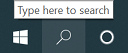
- Komut İstemi penceresi açılır. wmic bios get smbiosbiosversion yazın ve ardından Enter tuşuna basın. SMBBIOSBIOSVersion'dan sonraki harf ve rakam dizisi, BIOS sürümüdür. BIOS sürüm numarasını not edin.
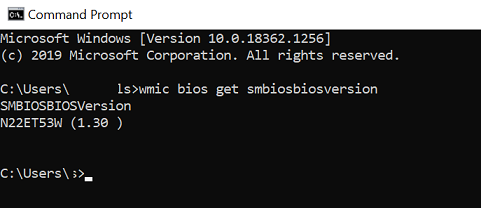
BIOS Sürümünü Windows Bilgisayarlarda BIOS Menüsü ile Bulma
- Bilgisayarı yeniden başlatın.
- BIOS menüsünü açın. Bilgisayar yeniden başlarken, bilgisayarın BIOS menüsüne girmek için F2, F10, F12 veya Del tuşuna basın. Bazı bilgisayarların açılış süreleri çok hızlı olabileceğinden, tuşa tekrar tekrar basmanız gerekebilir. Not: Bu, Windows 10'da çalışmayabilir. Windows 10 için sonraki bölümdeki talimatlara bakın.
- BIOS sürümünü bulun. BIOS menüsünde BIOS Revizyon, BIOS Sürüm, Sistem Bilgisi veya Firmware Sürümü arayın.
Önceden Yüklenmiş Windows 10 Bilgisayarında BIOS Sürümünü Bulma
- Bilgisayarı yeniden başlatın. Bilgisayar yeniden başlarken, açılış seçenekleri menüsü görünene kadar Shift tuşuna basılı tutun.
- Sorun Gider menüsünü açın. Açılış seçenekleri ekranında Sorun Gider seçeneğine tıklayın.
- UEFI Firmware Ayarları'nı açın. Gelişmiş seçenekler ekranında UEFI Firmware Ayarları'na tıklayın.
- Eğer UEFI Firmware Ayarları görünmüyorsa, bilgisayarın önceden Windows yüklenmiş olmayabilir. BIOS sürümünü komut istemi veya BIOS menüsü aracılığıyla alın.
- Yeniden Başlat'a tıklayın. Bilgisayar UEFI firmware ayarları ekranına yeniden başlatılır.
- UEFI sürümünü arayın. Sürüm yeri bilgisayar donanımına bağlıdır. UEFI sürümü genellikle Ana veya Başlatma sekmesinin altında olacaktır. Aşağıdaki resim bir T480s içindir.
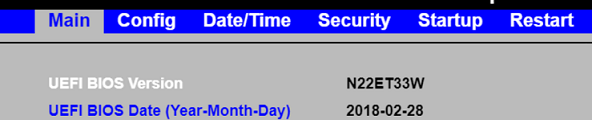
İlgili Makaleler
- [Video] BIOS ayar yardımcı programına nasıl girilir Windows 10
- Sürücüleri, BIOS, UEFI ve Firmware'ı Anlamak
- Lenovo System Update: Sürücüleri, BIOS ve Uygulamaları Güncelleme
- BIOS için IdeaPad, Lenovo Dizüstü Bilgisayarlar için önerilen giriş yöntemi
- BIOS için Masaüstü ve Hepsi Bir Arada Bilgisayarlar için önerilen giriş yöntemi
- BIOS için Think serisi için önerilen giriş yöntemi
- BIOS sistemini nasıl güncelleyebilirsiniz
- BIOS için Windows 10'da Önyükleme Sırasını Nasıl Değiştirirsiniz
- Windows Destek Merkezi
Geri bildiriminiz genel deneyimi iyileştirmeye yardımcı olur

